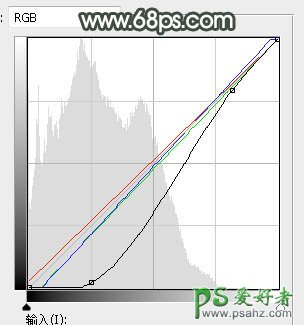当前位置:PS爱好者教程网主页 > PS调色教程 > 教程
Photoshop婚片调色教程:给秋季外景美眉婚纱照调出唯美的黄绿色(5)
时间:2016-12-05 09:55 来源:PS调色教程实例 作者:婚片调色教程 阅读:次
6、按Ctrl + Alt + 2 调出高光选区,按Ctrl + Shift + I 反选得到暗部选区,然后创建曲线调整图层,对RGB、红、蓝通道进行调整,参数设置如图12,确定后用柔边黑色画笔把人物及人物边缘区域涂亮一点,如图13。这一步把图片暗部区域压暗,增加红色,减少蓝色。
<图12>
<图13>
最新教程
推荐教程